小张在单位里写书面公函的时候,经常要把常用的一段文字加到文档里。
小李在做论文,有许多小图片经常要插入到文章里。
在做文档时,你是否经常要插入固定的内容?怎么把它保存起来反复使用呢?
你可以把常用的文字或图片整段整段拷到一个Word文档里,要用的时候一一“复制+粘贴”出来。有没有更方便的方法?
有的,在 Word 2007 里新增了“文档部件”的功能,帮你把固定的、需要重复使用的内容保存成文档部件,保存在一个库里,要用的时候很方便就能插入到文档中。看一下这个怎么玩吧:
1、选中你要保存起来的那段固定文字。
2、插入选项卡 -> 文档部件 -> 将所选内容保存到文档部件库。
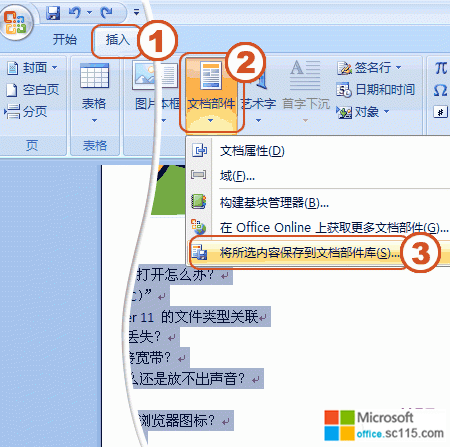
3、在名称里为这个部件起个名字。可以选个库保存,一般可以选文档部件(图A)。可以用常规类别,也可以新建了类别并按你的需要命名。保存位置可以不用改动。选项里有三个选择(图B):
-仅插入内容:当你插入部件时,只插入内容。
-插入自身的段落中的内容:插入部件时会在前后自动加上段落符号。
-将内容插入其所在的页面:插入部件时会在前后自动加上分页符号(插入的部件自成一页)。
4、按确定。
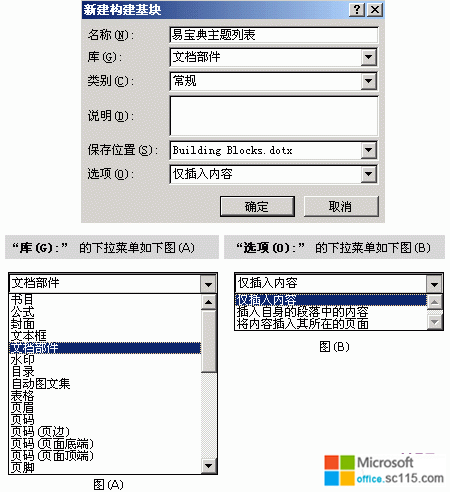
5、在需要插入保存好的部件时,插入选项卡 -> 文档部件,发现你保存的文档部件在菜单上了,点一下就插入到文档了。
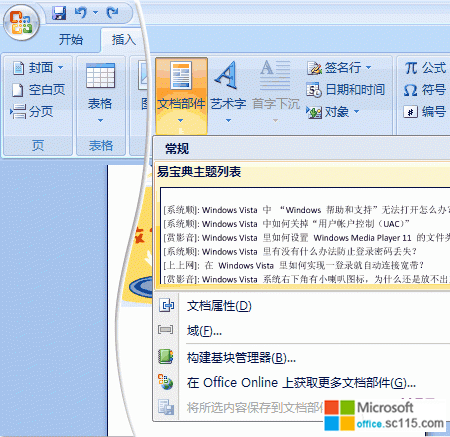
这个功能不错吧!
Word 2007文档保存常用文字以后可以随时粘贴
时间:2012-04-07 来源:office.sc115.com阅读:
次
相关阅读
- word2007新建模板保存在我的模板文件夹中以便随时使用
- Word邮件合并功能,操作简单,打印效果好,可以满足不同客户不同的
- 如何显示word2007标尺?标尺可以调整边距、改变段落缩进值、设置
- 只要7招教就可以减少Word2007文档容量
- 给Word2007文档中插入批注的技巧
- 将Word2007文档另存为网页格式的方法
- 『Word2007技术』XML 数据结构化文档介绍
- Word2007页面边距设置 给文档页面添加边框和底纹
- Word2007文档“默认文件位置”设置
- 『Word2007技巧』转换嵌入式 Office Word 2007 对象
- Word2007技巧:页边距选项
- 了解Microsoft Word 2007的修订功能
必读
- Word批量打印标签方法 点击:142
- Office Word 2007官方下载的方法 点击:92
- Office 2007 SP3简体中文版正式 点击:64
- 在Word的早期版本中打开Word2007 点击:56
- office2007检索密钥(8位)相关提 点击:99
- word设置首字下沉方法汇总 点击:53
- word2007数学公式创建 点击:192
- Word2007文档中创建数学公式 点击:112
office教程 - office2007免费版下载 - word教程 - 网站地图




